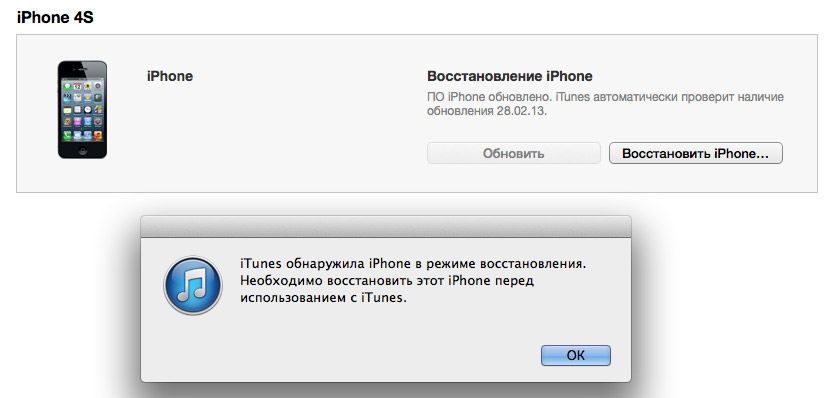Зміст
Сьогодні iPhone суперпопулярний і затребуваний. Його чудовий екран, який дає неймовірно якісну картинку, підкорив мільйони користувачів. Практичний дизайн, популярний інтерфейс, зручні програми не залишать вас байдужими до цього вінця творіння компанії Apple. Але що робити, якщо навіть у такої досконалої девайса трапляються неполадки. Наприклад, він просто не включається. В цьому випадку дуже важливо правильно діагностувати причину. Тільки після цього діяти.

В першу чергу потрібно провести діагностику неполадок
Ми опишемо найпоширеніші причини неполадок і підкажемо вам, що потрібно робити.
1. Якщо чорний екран
Коли Айфон дивиться на вас порожнім, чорним екраном — не поспішайте панікувати. Це не означає, що йому прийшов кінець. Швидше за все, причина в тому, що акумулятор повністю розрядився. Другою причиною може бути зависла iOS. Реабілітувати апарат легко. Головне, в точності робити те, що ми вам підкажемо.
Якщо причина того, що батарея розряджена, довге перебування Айфона на морозі, то спочатку вам варто зігріти свій девайс в долонях. Потім на п’ятнадцять хвилин підключіть прилад до зарядки. Якщо причина непрацюючого iPhone в розрядженою батареї — незабаром він включиться. Якщо цього не відбулося, можливо, всьому виною зависла iOS. Тоді вам необхідно натиснути одночасно на кнопки HOME і POVER і утримувати їх так десять-двадцять секунд. Незабаром ви побачите, що на екрані горить яблуко. Відпустіть кнопки і приблизно через хвилину iOS запуститься.

Якщо і в цьому випадку довгоочікуване яблуко не горить, ми підкажемо, що потрібно робити. Необхідно два-три рази поспіль включити / вимкнути беззвучний режим на iPhone. Потім підключити зарядний пристрій на п’ятнадцять хвилин. Ця операція, як правило, завжди дає позитивний результат.
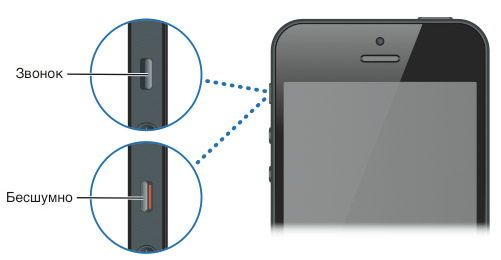
Якщо ці дії не мали успіху, спробуйте змінити зарядний пристрій і кабель. Можливо, саме вони винуватці того, що iPhone не включається. Якщо до того ж ви використовуєте не оригінал, а дешеву китайську підробку, причина може бути саме в цьому.

2. Якщо не працюють кнопки
Зустрічається і наступний варіант: Айфон не реагує на натискання кнопок, а на екрані завис скрін останнього додатки. Перше, що необхідно робити в цій ситуації — перезавантажити пристрій в примусовому режимі. Для цього одночасно утримуйте кнопки «Режим сну» / «Пробудження» та «Додому», і через десять-п’ятнадцять секунд ви побачите, що на екрані знову горить яблуко.

Буває, що пристрій все одно не включається. Тоді вам слід підключитися до зарядки і залишити заряджатися iPhone на п’ятдесят-шістдесят хвилин. Незабаром ви побачите, що горить екран зарядки. Якщо цього не сталося, перевірте уважно гніздо роз’єму, зарядний пристрій і кабель. Можливо, причина в них. Спробуйте виконати цю ж процедуру, вдавшись до допомоги іншого джерела заряду батареї.
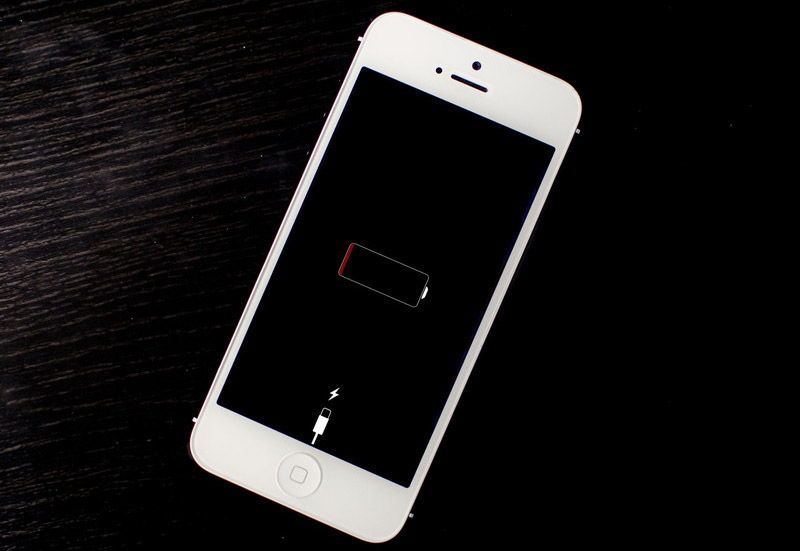
3. Якщо Айфон не включається, а постійно горить яблуко
Ще одна неприємна ситуація, яка часто зустрічається серед користувачів iPhone 4S, iPhone 5S — на екрані то горить, то гасне яблуко. В цьому випадку не випробовуйте на міцність свою нервову систему. Швидше за все, стався збій при відновленні iPhone з резервної копії. Що слід робити в цій ситуації? Вам допоможе режим відновлення і комп’ютер, на якому для початку слід запустити iTunes. Після підключіть USB-кабель, але поки тільки до комп’ютера. Наступне ваша дія — вимкніть iPhone зовсім, позбувшись від яблука, яке як і раніше то горить, то гасне. Для цього необхідно утримувати кнопки «HOME» і «POVER». Далі затискаємо «HOME» і підключаємо USB. Це слід робити до тих пір, поки на екрані не виникне логотип iTunes і поруч з ним — зображення штекера. Ви побачите на екрані напис, що працює режим відновлення. Все, що потрібно буде робити в подальшому — натиснути кнопку «Відновити».
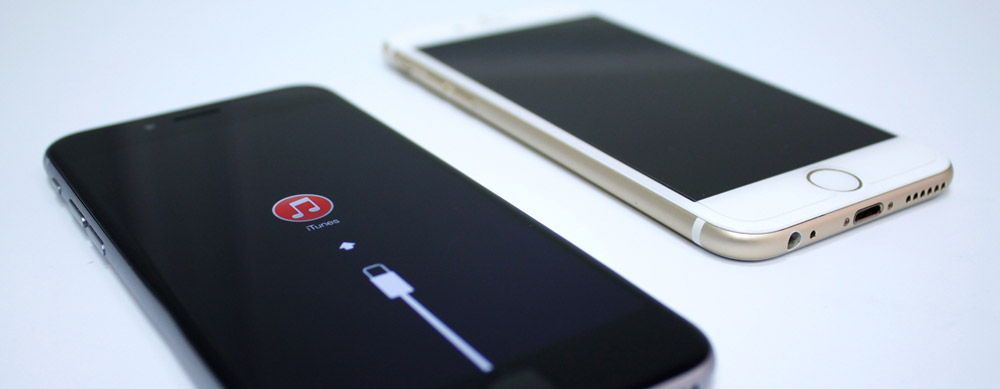
4. Якщо все методи не допомогли
Що ж робити, якщо все випробували, але яблуко так і не з’явилося на екрані вашого iPhone? Існує спеціальний режим відновлення — DFU. Він призначений для відновлення прошивки iOS в тому випадку, коли всі інші ваші спроби зазнали краху. Відразу скажемо, що цей режим слід застосовувати тільки в самому крайньому випадку, тому що при його активації усі дані з айфона будуть загублені.

Отже, спочатку необхідно підключитися до зарядки на п’ять-десять хвилин. Підключившись до комп’ютера, перевірте, чи не виявилося чи пристрій в iTunes. Якщо це не відбулося, переходите в режим DFU: одночасно утримуйте кнопки «HOME» і «POVER» протягом десяти секунд, після відпустіть «POVER». Далі протягом п’ятнадцяти-тридцяти секунд тримайте кнопку «HOME», поки iTunes не напише «Recovery Mode». Не очікуйте далі, що екран віддячить вам і покаже, як зазвичай, яблуко. Свідоцтво вдалого входу в DFU — відсутність будь-якого зображення на екрані. При бажанні відновити прошивку в айФоні, знайдіть в iTunes кнопку «Відновити iPhone». Щоб завершити роботу в цьому режимі, просто відключіть кабель від пристрою і на десять секунд натисніть «HOME» і «POVER». Після цих маніпуляцій Айфон повинен перезавантажитися.